Benutzer und Audit-Protokolle
Die ADC bietet die Möglichkeit, eine interne Gruppe von Benutzern zu haben, um zu konfigurieren und zu definieren, was die ADC tut. Innerhalb des ADC definierte Benutzer können je nach der ihnen zugewiesenen Rolle eine Vielzahl von Operationen durchführen.
Es gibt einen Standardbenutzer namens admin, den Sie beim ersten Konfigurieren des ADC verwenden. Das Standardpasswort für admin lautet jetnexus.
Benutzer
Im Bereich Benutzer können Sie Benutzer erstellen, bearbeiten und aus dem ADC entfernen.
Benutzer hinzufügen
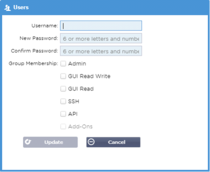
Klicken Sie auf die in der obigen Abbildung gezeigte Schaltfläche Benutzer hinzufügen, um den Dialog Benutzer hinzufügen aufzurufen.
|
Parameter
|
Beschreibung/Verwendung
|
|
Benutzername
|
Geben Sie einen Benutzernamen Ihrer Wahl ein
Der Benutzername muss mit dem Folgenden übereinstimmen:
· Minimale Anzahl von Zeichen 1
· Maximale Anzahl von Zeichen 32
· Buchstaben können groß und klein geschrieben werden
· Zahlen können verwendet werden
· Symbole sind nicht erlaubt
|
|
Passwort
|
Geben Sie ein sicheres Passwort ein, das den folgenden Anforderungen entspricht
· Minimale Anzahl von Zeichen 6
· Maximale Anzahl von Zeichen 32
· Muss mindestens eine Kombination aus Buchstaben und Zahlen verwenden
· Buchstaben können groß oder klein geschrieben werden
· Symbole sind erlaubt, mit Ausnahme derjenigen im folgenden Beispiel
£, %, & , < , >
|
|
Bestätigen Sie das Passwort
|
Bestätigen Sie das Passwort erneut, um sicherzustellen, dass es korrekt ist
|
|
Gruppenmitgliedschaft
|
Markieren Sie die Gruppe, zu der der Benutzer gehören soll.
· Admin - Diese Gruppe kann alles tun
· GUI Read Write - Benutzer in dieser Gruppe können auf die GUI zugreifen und Änderungen über die GUI vornehmen
· GUI Lesen - Benutzer in dieser Gruppe können auf die GUI zugreifen, um nur Informationen anzuzeigen. Es können keine Änderungen vorgenommen werden
· SSH - Benutzer in dieser Gruppe können über Secure Shell auf den ADC zugreifen. Diese Auswahl ermöglicht den Zugriff auf die Befehlszeile, die einen minimalen Satz von Befehlen zur Verfügung stellt
· API - Benutzer in dieser Gruppe haben Zugriff auf die programmierbare SOAP- und REST-Schnittstelle. REST wird ab Software-Version 4.2.1 verfügbar sein
|
Benutzer-Typ
|
|
Lokaler Benutzer
Der ADC in der Rolle "Stand-Alone" oder "Manual H/A" erstellt nur lokale Benutzer
Standardmäßig ist ein lokaler Benutzer namens "admin" ein Mitglied der Gruppe admin. Aus Gründen der Abwärtskompatibilität kann dieser Benutzer nie gelöscht werden
Sie können das Passwort dieses Benutzers ändern oder ihn löschen, aber Sie können nicht den letzten lokalen Admin löschen
|
|
|
Cluster-Benutzer
Die ADC in Cluster-Rolle erstellt nur Cluster-Benutzer
Cluster-Benutzer werden über alle ADCs im Cluster synchronisiert
Jede Änderung an einem Cluster-Benutzer wirkt sich auf alle Mitglieder des Clusters aus
Wenn Sie als Cluster-Benutzer angemeldet sind, können Sie die Rollen nicht von Cluster auf Manuell oder Stand-Alone umschalten
|
|
|
Cluster und lokaler Benutzer
Alle Benutzer, die in der Rolle Stand-Alone oder Manuell erstellt wurden, werden in den Cluster kopiert
Wenn der ADC anschließend den Cluster verlässt, verbleiben nur noch die lokalen Benutzer
Das zuletzt konfigurierte Passwort für den Benutzer wird gültig sein
|
Entfernen eines Benutzers
· Einen vorhandenen Benutzer markieren
· Klicken Sie auf Entfernen
· Sie können den Benutzer, der gerade angemeldet ist, nicht löschen
· Sie können den letzten lokalen Benutzer in der Admin-Gruppe nicht entfernen
· Sie können den letzten verbleibenden Cluster-Benutzer in der Admin-Gruppe nicht entfernen
· Sie können den Admin-Benutzer aus Gründen der Abwärtskompatibilität nicht löschen
· Wenn Sie den ADC aus dem Cluster entfernen, werden alle Benutzer außer den lokalen Benutzern gelöscht
Bearbeiten eines Benutzers
· Einen vorhandenen Benutzer markieren
· Klicken Sie auf Bearbeiten
· Sie können die Gruppenzugehörigkeit des Benutzers ändern, indem Sie die entsprechenden Kästchen ankreuzen und aktualisieren
· Sie können auch das Passwort eines Benutzers ändern, sofern Sie über Administratorrechte verfügen